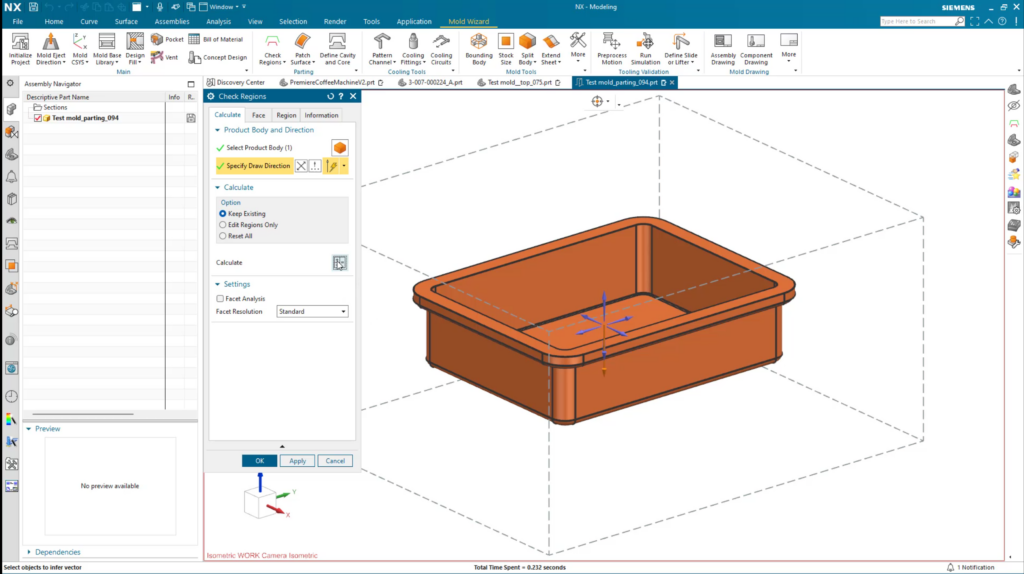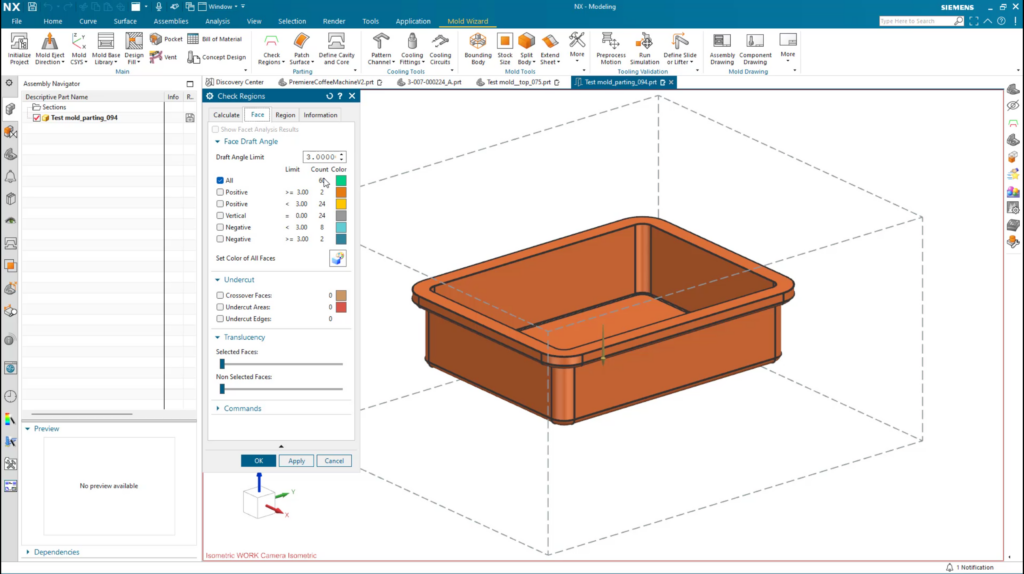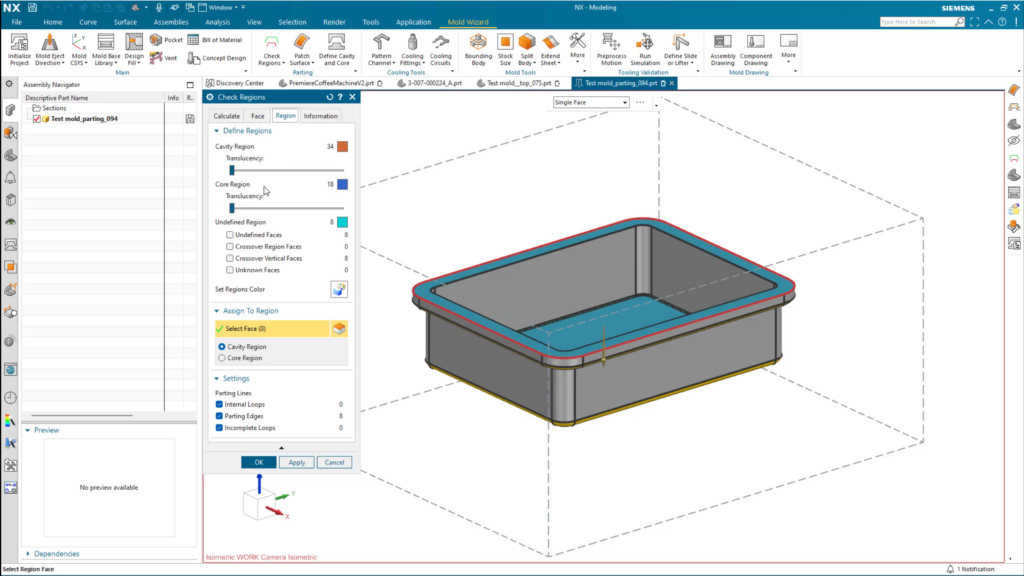Únase al foro de diseñadores!
Su experiencia es vital para la comunidad. Únase a nosotros y aporte sus conocimientos.
Únase ahora al ForoComparta, aprenda y crezca con los mejores profesionales del sector.
¿Qué es el Asistente para moldes NX?
NX Mold Wizard le ofrece un entorno de trabajo completo en el que diseñar moldes para piezas de plástico moldeadas por inyección. Puede elaborar un informe de costes de molde totalmente personalizable y generar rápidamente un diseño de molde con todas las funciones.
Utilice el comando Inicializar proyecto para comenzar el diseño del molde
El primer paso del flujo de trabajo nos permite iniciar el proceso de diseño del molde, y puede realizarse utilizando el comando Inicializar proyecto comando. El comando puede utilizarse para crear específicamente nuevos proyectos de diseño de moldes a partir de cuerpos y curvas. Además, puede añadir productos adicionales a los proyectos existentes para crear un molde familiar.
Al seleccionar el comando, se le pedirá que seleccione las regiones que desea incluir. Puede seleccionar el archivo, la ruta y el nombre, así como el material que se utilizará. Con el material seleccionado, los valores de contracción se determinan automáticamente. Es importante recordar que estos valores también pueden ajustarse manualmente.
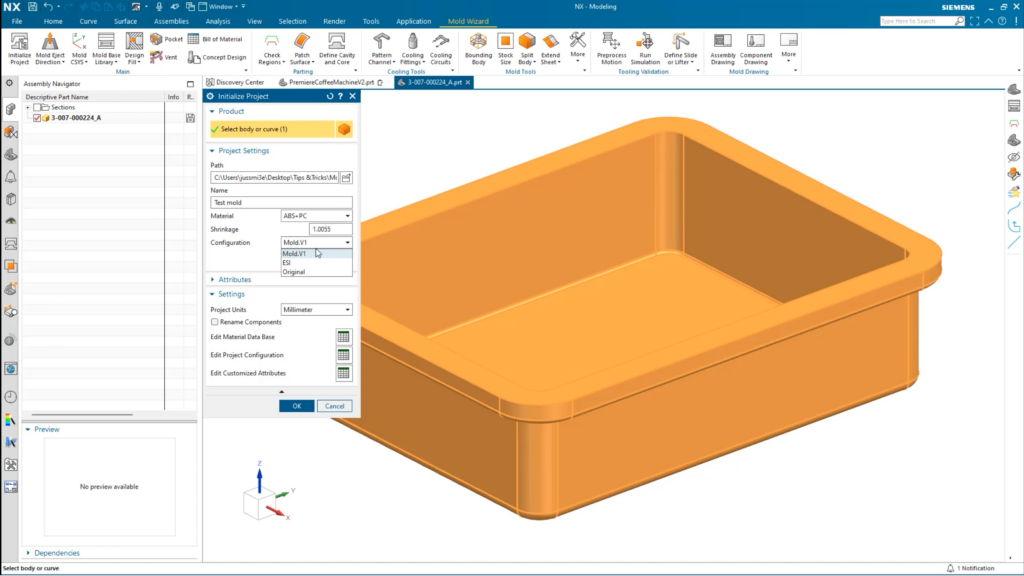
¿Pueden fabricarse sus piezas mediante procesos de moldeo tradicionales?
A continuación, es importante determinar si su molde puede fabricarse mediante procesos de moldeo tradicionales. Los procesos tradicionales pueden incluir el moldeo por inyección, la fundición a presión y la fundición en arena. Para iniciar el proceso cuando utilice la función Comprobar regiones, se le pedirá que seleccione el cuerpo de la pieza, la dirección de embutición y los ajustes de cálculo. Una vez finalizado, es importante utilizar la pestaña Cara para
- Analizar las caras del modelo en busca de ángulos de desmoldeo
- Codifique por colores el modelo según las condiciones de calado
- Localice las caras y aristas socavadas
Además, la pestaña de región puede ayudarle a identificar los bucles de separación, los bucles internos, los bordes de separación y los bucles incompletos de su molde.
Para completar el comando Comprobar regiones, también puede definir información para su molde. Aquí puede comprobar y editar las propiedades de las caras, las propiedades del modelo y las esquinas afiladas
Cree hojas de cavidades y regiones del núcleo con el comando Definir regiones
Ahora estamos en condiciones de crear las hojas de región y las líneas de partición para nuestro diseño. Y esto puede conseguirse utilizando el comando Definir regiones. Al seleccionar el comando, verá una tabla que organiza el número de caras, regiones de cavidad, regiones de núcleo y nuevas regiones. Se le pedirá que seleccione un cuerpo de producto y las caras de las regiones de su pieza.
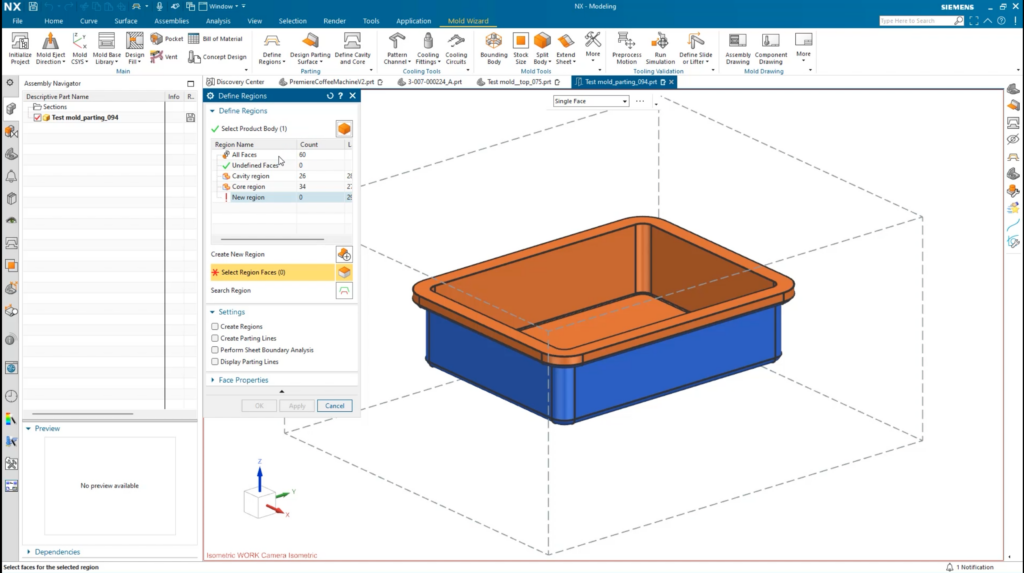
Paso importante:
Las líneas de separación han sido creadas, así que podemos hacer clic en Diseñar superficie de separación, donde se han creado las líneas de partición, y pulse OK.
Ya casi hemos terminado, pero nos queda una última cosa por hacer. Seleccione la Definir cavidad y núcleo y haga clic en Aceptar. Con esto, el molde ya está preparado para añadir canales de refrigeración y características.
Únase al foro de diseñadores!
Su experiencia es vital para la comunidad. Únase a nosotros y aporte sus conocimientos.
Únase ahora al ForoComparta, aprenda y crezca con los mejores profesionales del sector.